LG 29WP500-Bの一年半使用レビュー!29インチウルトラワイドモニターの魅力とデメリット

LGの29インチのウルトラワイドモニター、「29WP500-B」を購入して使い始めてから、1年半が経ったのでそのレビューをしたい。筆者の使用用途としては、主にM1 MacBook Airの外部モニターとして使っており、普段自宅で作業をする際は、このモニターだけを見て作業をしている。
その上で、本機のように広い作業スペースが特徴のウルトラワイドモニターのメリットとデメリットを詳しく解説し、マルチタスクやウィンドウを並べて作業することが多い人にぴったりのモニター選びのポイントを知ってもらいたい。
LG 29WP500-Bは29型のウルトラワイドモニター
ウルトラワイドモニター=横に広いモニター

今回紹介するLGの29WP500-Bは、29型のウルトラワイドモニター。
ウルトラワイドモニターとは、標準的なワイドモニターよりも横幅が広いディスプレイのことで、一般的なモニターが16:9のアスペクト比(縦横比)なのに対して、ウルトラワイドモニターは21:9のアスペクト比を持っており、横長の画面で作業やゲームが楽しめる。
わかりやすいように図形を作成してみたのだが、一般的なモニターの左右が拡張されているイメージで、横方向において1.33倍広いので、その分より多くの情報を一度に表示できる。
例外的に一部のモデルを除き、ウルトラワイドモニターというとこの21:9のアスペクト比のものが殆どを占めており、LG以外にも色々なメーカーからウルトラワイドモニターは販売されているが、基本的なサイズは29インチと34インチの2種類となる。
なので、この29WP500-Bは「小さい方のウルトラワイドモニター」的な覚え方をしてもらえるといいと思う。
LG 29WP500-Bのスペックと特徴
続いて、LG 29WP500-Bのスペック紹介。まずは、一般の人が気になりそうなスペックを以下にリストで表記した。
- 画面サイズ:29インチ
- アスペクト比:21:9
- パネルタイプ:IPS
- 解像度:2560×1080
- 視野角:178° / 178°
- 輝度:250cd/㎡
- 応答速度:5ms(GTG)
- 色域:sRGB 99%
- FreeSync対応
まとめると、29インチのウルトラワイドモニターとしては極めて一般的なスペックと言える。可もなく不可もないといったスペックではあるが、実売価格も安いことを考慮すると、多くの人にとって不満もないスペックだと思う。
パネルは当然、IPSアンチグレアだから見やすいし、解像度も29インチなら必要十分だ。今もこの記事の原稿をこのモニターを通して書いているが、当然文字が見えにくいと言うこともない。
特徴がないのが特徴とも言えなくもないが、それくらい普通に使えて安いモニターといった評価だ。筆者の実際の使用感についてはこの後より詳しく説明する。
LG 29WP500-Bを選んだ理由
ちなみに、筆者はこのモニターをAmazonアウトレットの中古で21,724円で購入した。なぜこのモニターを選んだかと言うと、第一にMacBookの外部モニターとして、ウルトラワイドモニターが欲しいと思い始めたのがきっかけ。
最初はどうせ買うならと34インチのモデルが欲しかったんだが、そこで問題になるのが解像度の問題。34インチのウルトラワイドモニターの場合、同じ34インチというモニターサイズでも2560 x 1080と3440 x 1440という2つの解像度が採用されたモデルが販売されている。
3440 x 1440の方が解像度も高い分、画質も綺麗で表示領域も広いのだが、当然値段も高くなる。以下にLGの34インチのウルトラワイドモニターで、それぞれの解像度のものから2機種取り上げてみたが、値段は結構違う。
初めて買うモニターにしては、ちょっと高くて手が出しにくいなと思ったので、そこで一度考え方を変え、サイズを落とした29インチのウルトラワイドモニターに目を向けてみた。
29型になると、画面サイズが小さい分、2560 x 1080の解像度でも十分な画質が得られる気がするし、そもそも29型になると、2560 x 1080より大きい解像度の物自体が売られていない(=画面サイズに対しての解像度が必要十分の証拠!)。おまけに安い34型よりも、値段もうんと手頃だ。
最終的にAmazonアウトレットで2万円強で売られていることを発見したので、これは買うしかないでしょ、というのが筆者の購入経緯だ。
なお、この記事を執筆している現在、この「29WP500-B」の中古はこの数ヶ月間Amazonアウトレットではあまり出回ってないようなので、筆者のように中古でより安く求めたい人は、同じLGの29型「29WL500-B」というモデルを候補に考えるといいだろう。いずれのモデルも実用上の違いはほとんどない。
LG 29WP500-Bの使用用途
M1 Macbook Airの外部モニターとして使用

ここからは筆者のこのモニターの使用用途について紹介させて欲しい。
現在、筆者はこのモニターをメインマシンであるM1 Macbook Airの外部ディスプレイとして使用している。
さらに2023年になってからはクラムシェルモードでの運用に切り替えたので、自宅で作業をする際はMacBook Air本体のディスプレイは一切見ずに、LG 29WP500-Bのディスプレイだけを見て作業をしている。
より具体的な作業内容としては、以下のようなものがある。
- ライティング
- WEBデザイン
- コーディング
- ブログ執筆
- 写真・画像編集
- 動画編集
- DTM
- ブラウジング
基本は二分割表示
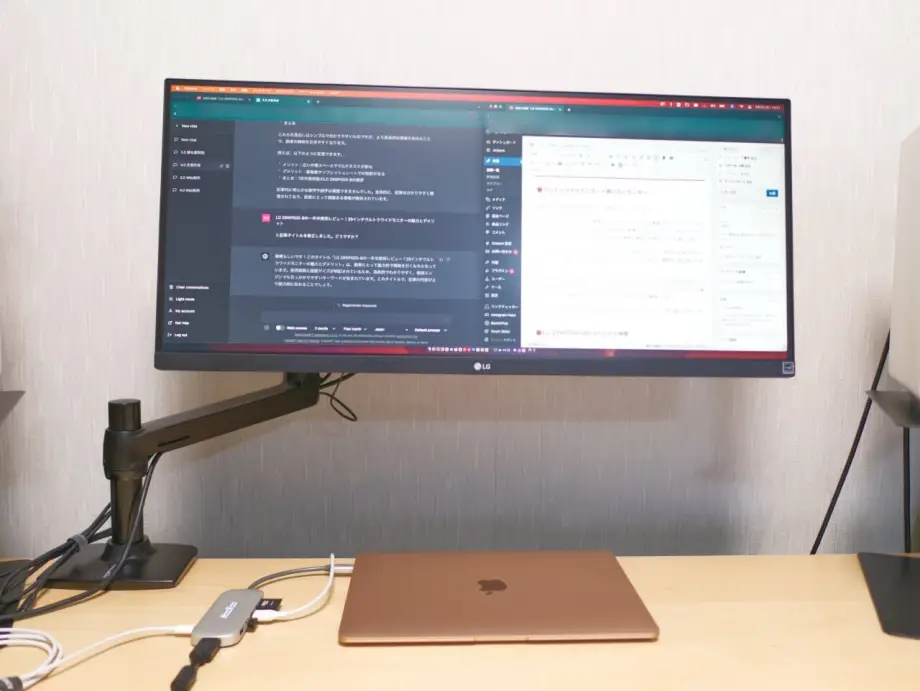
基本的に、どの作業をするときにも上記画像のように、画面を二分割して作業している。
こうやって使用することで、いちいち画面を切り替えることもないので、作業効率は爆上がりした。正直、ウルトラワイドモニターに慣れてしまうと、MacBook Air本体の13インチの画面を見て作業するのが非常に億劫になったのが、弊害といえば弊害。
なお、画面の分割に関してはモニター付属のアプリ「OnSCreen Control」は使わずに、無料のMacアプリ「Rectangle」を使用し、そのショートカットもロジクールのトラックボール「ERGO M-575」のジェスチャーに振り分けている。
ただし、個人的には29インチ2560 x 1080という解像度の本機では、これ以上の分割はむしろ無理やりじゃないかなっていう印象がある。
流石に横三分割にしてしまうと、かなり狭くてむしろストレスがあるし(ノートPCの画面で二分割にしているような窮屈さ)、縦の表示領域もそんなに広くないので、上下での分割もあまり使い道がない。
たまにTwitterなどで、「ディアルディスプレイやウルトラワイドモニターの表示領域の広さを活かして、Twitterを常時表示させてます」的なライフハックを披露している人がいるが、そもそもTwitterなんかわざわざ常時表示させておく必要ある??っていう感じだ。
この記事を執筆しているちょっと前の2023年3月には、人生初の確定申告をfreeeを使って四苦八苦して青色申告で済ませたのだが、その際にもウルトラワイドモニターの作業領域の広さには大変助けられた。
ごく稀に、オンボロのWindowsノートPCを引っ張り出してWordやExcelを使う時もあるが、その時も一丁前に29WP500-Bに繋げると、なんとなく仕事できる人のWindows環境みたいな気持ちにも浸れる。
普通のフルHDのモニターよりは解像度が増えている分、PCに対する負荷もあるはずだが、所詮は2560 x 1080なので、オンボロの低スペックマシンでも問題なく固まることなく動く。
これがUWQHD(3440 x 1440)の解像度になると、PCの内蔵グラフィックボードに負荷をかけるはずなので、もしかしたら固まっていたかもしれない。
Xbox Series S(ゲーム機)のモニターとして
このモニターを購入した2021年当時、Apex Legendsというゲームにハマっていた。最初はMacでもクラウド環境でPCゲームが遊べる「GeForce NOW」というサービスを使って遊んでいたのだが、次第にもうちょっと快適な環境で遊びたくなり、最新のゲーム機である「Xbox Series S」を購入した。
ちなみに、あえて日本で一般的なPS5ではなくXboxSSを購入したかというと、同世代のゲーム機ながらPS5よりも安く、PS5よりは断然入手しやすかったから(当時はPS5が転売されまくりで買えなかった)。
そして、何を隠そう筆者の部屋にはテレビがない。ゲーム機本体を買ったところで当然映すものがなければ遊べないので、そういう意味でもこのモニターを同時期に買ったという側面はある。
本機はモニターの設定をゲーミングタイプに切り替えることで、 応答速度も5ms(GTG)まで上がるので、Apex Legendsのような画面の切り替わりが激しいFPSゲームであっても、ストレスに感じることは全くなかった。そもそも、筆者自身の目がそんなところまでついていけなかったのでノー問題。
ただし、Xboxのようなゲーム機を29WL500-B に接続する場合、ウルトラワイドモニターの広さを全く活用できないのと、モニター自体のスペックがリフレッシュレート75Hzまでしか対応していないので、その点は注意が必要だ。それぞれについては後述のデメリットの項で詳しく解説する。
筆者が遊んでいたApex Legendsの場合は、PS5やXbox Series X|Sのような次世代コンソール機であっても、ゲーム自体が最高60fpsまでしか対応していなかったので、後者の問題については全く問題にならなかった。
なお、Xbox Series Sについては、現在はPayPayフリマで売ってしまってもう手元にない。FPSなんてアラサーがやるゲームではないと実感した。アラサーはアラサーが得意な領域で遊ぶべき。
LG 29WP500-Bのメリット
1年半もほぼ毎日使えばこの29WL500-Bの良いところも悪いところも見えてくる。まずは使い続けてわかったいいところ(メリット)を述べたい。
ウルトラワイドで広々とした作業領域
このモニターの最大の魅力は、ウルトラワイドな画面により広々とした作業スペースが手に入れられることの一択だ。前述したように、筆者はこのモニターを左右に二分割して使用しているのだが、この作業効率の高さはなにものにも代え難い。
何度も言いたくなるが、以前の筆者のようにMacBookの13インチや15インチ程度の小さな画面だけでずっと作業をしている人(特にライターなど情報をたくさん扱う人)は、是非ともウルトラワイドモニターを導入してその作業効率を上げてほしいなと思う。
IPSパネルで鮮やかな色再現
モニターのパネルには大きく分けてTN・VA・IPSという三種類があるのは聞いたことある人が多いと思う。それぞれの画面の綺麗さは表記順通り、TN→VA→IPSとなるのだが、今となってはよっぽど特殊な理由がなければIPSを選んでおくのが正解だ。
そもそもウルトラワイドモニターの場合は、TNパネルの物は見たことがなく、VAパネルについてはその殆どが湾曲パネルのモデルに採用されているので、29WL500-Bのような平面モデルだと、わざわざ注目しなくてもIPSパネル一択になる。
という訳で、当然本機はIPSパネルが採用されているので、色の再現性も普通に良く、視野角も広いのでちょっと斜めに見たときの色ムラも全くなし。
筆者はこのモニターを使って、一眼カメラで撮った写真を編集もしているのだが、筆者程度の用途では本機の色再現度は必要十分。RAW現像するときも問題なく仕上げられる。
商用クオリティの写真を仕上げるといったシチュエーションには厳しいかも知れないが、そもそもそれはお門違い。反対に、WEB領域の画像編集やデザインの場合、そもそもが厳密な色再現というのが基本的に求められていないので、本機程度のスペックがあれば充分だ。
映画を観た時の迫力がすごい

ウルトラワイドモニターの醍醐味としてよく挙げられるのが、映画を見たときの迫力だ。
一般的な16:9のモニターやテレビの場合、シネマスコープのアスペクト比よりも横の長さが足りないので、映画を観た際に画面の上下に黒帯が入ってしまうのは、誰もが経験済みだと思う。
その点、21:9のアスペクト比を持つウルトラワイドモニターの場合、シネマスコープの比率にほぼ近いので、画面いっぱいに映画を表示させて観ることができる。
筆者の場合、映画を楽しむ時はウルトラワイドモニターで映画の映像を流し、音声はSteinberg UR-22C(オーディオインターフェース)を経由してYAMAHAのHS-5W(モニタースピーカー)から音声を流してるのだが、正直この感動はすごい。
手元に作りたてのコストコの映画館味のポップコーンを置いて、もうかたわらには缶ビールでも置いてしまえば、毎日が自分だけの映画館。もちろん、Amazon PrimeやNetflixもセットで。
筆者自身はあんまり活用していないんだが、本機はHDR10に対応しているので、高コントラストな映像を楽しむことができるのも売りだそうだ。(ここはあくまで受け売り)
HDMIポートが2つあるので、複数のデバイスを接続できる
本機にはHDMI入力ポートが2つ搭載されているため、複数のデバイスを同時に接続して切り替えることができる。筆者の場合は、以前MacBook AirとXbox Series Sを同時に接続して使用していたので、まさにこの活用をしていた。
基本的には同時に接続していても、片方がスリープしていればもう片方の映像が自動的に出力されるので、わざわざ切り替えボタンを押す必要はない。いずれもアクティブな場合には、手動で出力を切り替える必要がある。
なお、本機にはピクチャーインピクチャーの機能は付いていないので、MacBookとXboxの2つを同時に表示させることは無理だ。
ウルトラワイドモニターの中では最安クラス
なんといっても、新品で購入しても3万円を切るという価格は魅力的。筆者のようにウルトラワイドモニターに手を出したいけど、価格がネックと感じている人にとっては、無理して34インチクラスを最初から選ばなくても、29インチのものを選んでおけば幸せになれる可能性が高い。
特に筆者のように、中古での購入を視野に入れてしまうと、二万円台前半で手にいられるため、ここまでの安さになるともはや普通の24インチのフルHDモニターを新品で買う時とほとんど変わらない。
普通のフルHDのモニターの購入を検討している人も、どうせモニター一枚で済ませるなら、ウルトラワイドモニターという選択肢を視野に入れてもいいと思う。
LG 29WP500-Bのデメリット
メリットを上で語ってきたので、反対にこのモニターのデメリットを述べたい。
29インチウルトラワイドモニターはそんなに大きくない
ここまで、散々このLG 29WP500ーBを褒め散らしてきたが、29インチのウルトラワイドモニターは、言うほど大きくないと言うのもまた、本音だ。
もちろん、普通の16:9のモニターに比べたら横幅が1.33倍広いのだが、言ってしまえば所詮「1.33倍」でもあるのだ。当然画面を2枚並べるデュアルディスプレイほど作業領域が広くなるわけでもないし、29型の場合、縦のサイズは一般的な23インチ程度のモニターと同等の高さになる。
そのため、前述したように画面の分割はせいぜい二分割が限界な気がするし、これ買ったからと言って何でもかんでもいっぺんに見られるといったすごい状況にはならのが現実。
解像度が低い
LG 29WP500-Bのレビューによく書かれているのが、この解像度が低いという意見だ。何度も述べている通り、本機の解像度は2560×1080というスペックのため、画質の精細さという意味では、フルHD(1980×1080)と同等になる。
そのため、特に筆者のように普段からMacの高解像度のモニターを見慣れている人の場合、解像度の低さは感じてしまうと思う。当然、筆者も自分のMacBook Airの画面と比べたら粗いなとは感じる。
だが、逆の見方をするとApple製品のディスプレイが全体的に画面サイズに対して解像度が細かすぎる気もするし、これくらいが普通と捉えれた方がいいと思う。それでもどうしてもこの粗さは許せないという人は、世の中に出回っている多くのウルトラワイドディスプレイのDPIには満足できないと思うので、素直に4Kや5Kモニターの購入をおすすめしたい。
なお、他のブログのレビューで、「UWFHD(2560×1080)の解像度を持っているので、フルHDモニターと比べて1.33倍も高精細」という記載があったが、それは勘違いだ。
あくまで普通のフルHDよりも横に広いから横のピクセルが2560と多いだけであり、細かく詰まっているというわけではない。何度も言うが、画質の精細さと言う点では普通のフルHDと同等と思ってもらって差し支えない。
スピーカーが内蔵されていない
このモニターにはスピーカーが内蔵されていないため、音声の出力は別途スピーカーを用意するなり、ノートPCを接続していればPC本体から行う必要がある。
個人的にはこのスピーカー非搭載については全く気にしていないし、どうせモニターに内蔵されているスピーカーの音声なんてしょぼしょぼで聞くに値しないクオリティなので、別途手頃なBluetoothスピーカーなりを用意するほうが断然おすすめだ。
ちなみに、筆者は音楽がライフワークというのもあるので、前述したようにUR22Cというオーディオインターフェースを通して、ヤマハのHS-5Wというスピーカーから音楽を流しているが、これは普通の人にはオーバークオリティなので、全く参考にならないと思う。
高さ調節ができない

デフォルトの脚には高さ調節機能がないため、自分にとって最適な高さには調整できない。
ただまあ、これも一般的なモニターであれば本体の機能自体で高さ調節ができるものの方が圧倒的に少数なので、デメリットとして捉えるのもナンセンス。

LG 29WP500-BはVESA規格に対応しているので、モニターアームを使用することで、高さ調節を可能にすることができる。
筆者はAmazonベーシックのモニターアームを購入し、上記写真のように使用しているが、モニターの脚が占めていたスペースもなくなり、圧倒的におすすめ。
ただし、このAmazonベーシックのモニターアームは、LG 29WP500-Bの新品価格の半分以上しちゃっているので、なかなか手を出しにくいのも事実。LG 29WP500-Bは軽量なので、カタログスペックを見る限りでは、3〜5000円代のモニターアームでも問題なく対応できるので、そっちがおすすめだ。
ウルトラワイドの画面幅を活かせないコンテンツが多い

Amazonプライムビデオなんかで映像作品を見る際、前述したように映画を観るときは21:9というアスペクト比を活かして画面いっぱいに映像を楽しめるのだが、ドラマやアニメの場合、作品自体のアスペクト比が16:9で作られていることがほとんど。YouTubeなどの動画サイトも同様だ。
そのため、上記画像のように画面の中央部にだけ映り、左右には大きめの黒帯が入ってしまう。
これはまんま普通のモニターで映画を観た時と逆の状況なのだが、映像鑑賞もモニター購入の大きな目的の場合は、自分がよく観るコンテンツがアニメやドラマが中心なのか、映画中心なのかによってウルトラワイドモニターが向いているかどうかも変わってくる。
実を言うと昔は断然映画派だった筆者も、最近はNetflixでドラマを観たりAmazonプライムでアニメを観たりすることが多くなり、結構画面の横幅を活かしきれていないなあと残念に思うことがある。
PS5などゲーム機にはウルトラワイド非対応
また、筆者のようにPS4やPS5、XBOX、Switchなどのゲーム機をウルトラワイドモニターに繋げて楽しみたいと思っている人の場合、残念ながらいずれもゲーム機自体がウルトラワイドモニターへの出力に対応していないため、注意が必要だ。
もちろん、映像を映せないという意味ではなく普通に楽しむことができるのだが、ウルトラワイドのアスペクト比には対応していないため、一般的なテレビやモニター同様の16:9のサイズでの出力になり、前述したドラマやアニメを鑑賞する際と同様に画面の両端は黒帯となってしまう。
この点、PCゲームであればウルトラワイドモニターの広さをフルに活かしてゲームを楽しめるようなので、ウルトラワイドモニターでゲームを楽しみたい方はWindowsのゲーミングPCを購入して欲しい。
ただし、LG 29WP500-Bはリフレッシュレートも最高75Hzまでとなっているので、本格的なFPSゲーマーにとっては、全然物足りないスペックだとは思う。
なお、筆者が以前ハマっていたクラウド経由でゲームを楽しめるGeForce NOWの場合、こちらもウルトラワイド非対応なので、16:9での出力となる。
まとめ
色々と書いてきたし、デメリットの項では割と多めに書いてしまったが、費用対効果という点を考慮すると非常にいいモニターだと思っている。言ってしまえば、ウルトラワイドモニターとしては至って普通のスペックで、とりわけ特出したところはないのだが、言い換えれば普通に使えるとも捉えられる。
本機に限らず、ウルトラワイドモニターの購入を検討している人にアドバイスするのであれば、やっぱり作業スペースが広いことが最大のメリットだ。そのため、マルチタスクが多い人やウィンドウを並べて作業することが多い人に向いている。
しかし、デメリットの項で述べてきているように、解像度が非常に高い映像を求める人や、ゲーム用途でリフレッシュレートが重要な人には、他のモニターを検討することをおすすめする。
また、スピーカー非搭載や高さ調節機能がないといったデメリット(?)もあるので、外部スピーカーやヘッドフォン、モニターアームなどのアクセサリーを用意することで、より快適な作業環境を整えられるだろう。
今後もこのように役立つ情報をお届けできるよう、ブログを更新していくので、どうぞお楽しみに。













